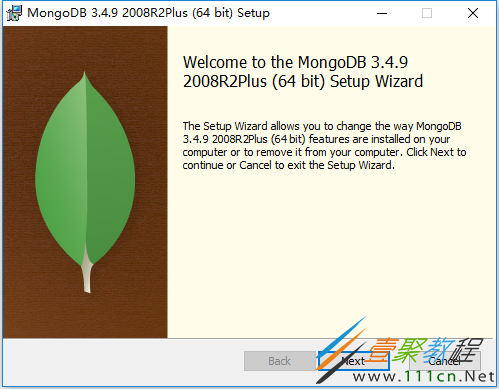最新下载
热门教程
- 1
- 2
- 3
- 4
- 5
- 6
- 7
- 8
- 9
- 10
MongoDB 3.4 安装以 Windows 服务方式运行的详细步骤
时间:2022-06-29 10:31:00 编辑:袖梨 来源:一聚教程网
1.首先从https://www.mongodb.com/download-center#community 下载社区版,企业版也是类似。
2.双击运行安装,可自定义安装路径,这里采用默认路径(C:Program FilesMongoDBServer3.4)
一路下一步直至安装完毕。
3.创建数据存放目录(这里我放在D:MongoDBdata)。
D:MongoDBdata创建db目录和log目录,分别用来存放数据库文件和日志文件。
4.创建配置文件mongod.cfg存放在D:MongoDB目录下。
systemLog: destination: file path: D:MongoDBdatalogmongod.log storage: dbPath: D:MongoDBdatadb
更多配置请参见官网文档:https://docs.mongodb.com
5.以管理员身份运行命令提示符(否则会没有权限创建和启用Windows服务):
sc.exe create MongoDB binPath="C:Program FilesMongoDBServer3.4binmongod.exe --service --config="D:MongoDBmongod.cfg"" DisplayName="MongoDB" start="auto" net start MongoDB
PS:删除MongoDB Windows服务的命令是:sc delete MongoDB
至此,MongoDB for Windows Service 已安装完毕。
在使用过程中,可能会碰到以下错误:
1.无法创建另一个系统信号灯。
只需要进入MongoDB的数据库存放目录(例如D:MongoDBdatadb),将此文件夹下的mongod.lock删除,重新启动MongoDB服务即可。
相关文章
- 《弓箭传说2》新手玩法介绍 01-16
- 《地下城与勇士:起源》断桥烟雨多买多送活动内容一览 01-16
- 《差不多高手》醉拳龙技能特点分享 01-16
- 《鬼谷八荒》毕方尾羽解除限制道具推荐 01-16
- 《地下城与勇士:起源》阿拉德首次迎新春活动内容一览 01-16
- 《差不多高手》情圣技能特点分享 01-16